来自湖北地区的宜知网友提问:手机怎么控制电脑屏幕
手机办公已经成为很多人常用的办公方式,但电脑还是生活办公中不可替代的。在工作中,有时候不方便直接操作电脑,如何用手机控制电脑呢?如何用手机操控电脑桌面呢?
小 E 这里推荐两种手机控制电脑的方式,可以根据当前的网络状况来选择使用哪一种方式更加便捷。
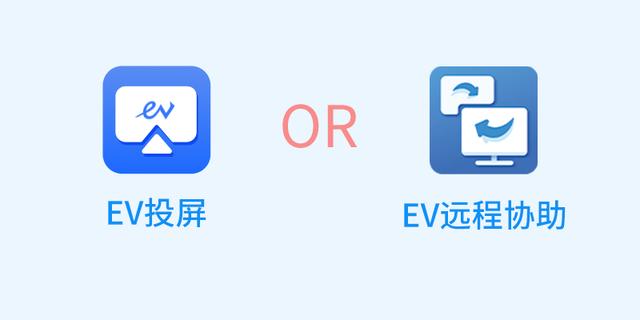
如果电脑和手机设备都处于同一个 WiFi下,就可以使用EV 投屏的电脑投手机功能。

首先打开电脑和手机的EV 投屏软件。
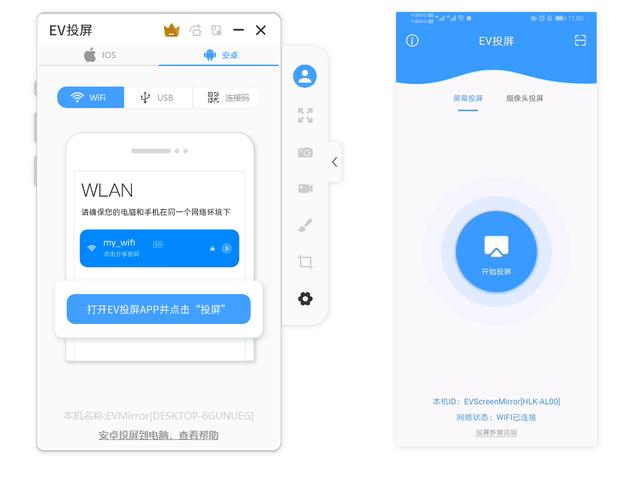
使用WiFi 无线连接,手机搜索到电脑设备后点击。
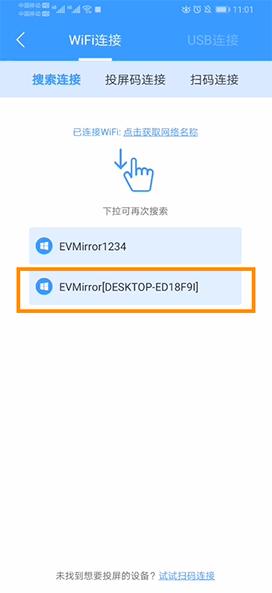
选择电脑投手机模式,在该模式下可实现手机操控电脑。
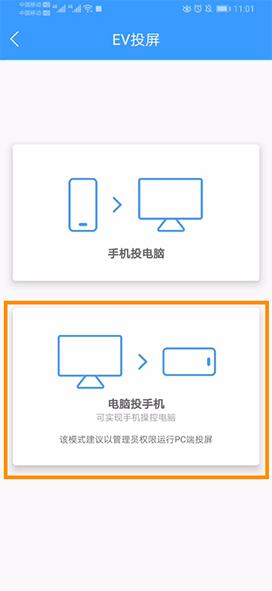
连接成功,电脑的屏幕就投到手机上了,可以用手机操控电脑的鼠标。
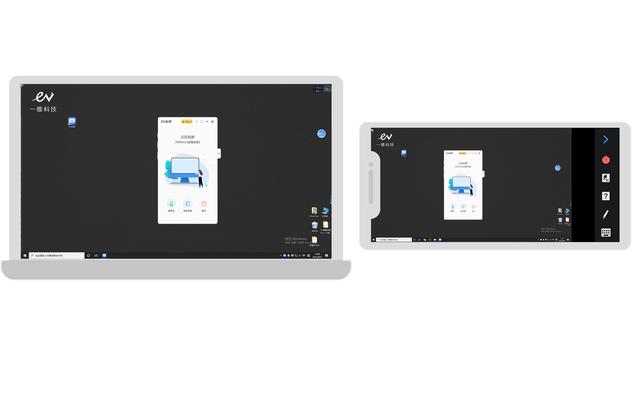
有多种手势操作,用手机就可以操控电脑的鼠标和键盘,实现简单的办公和打字需求。
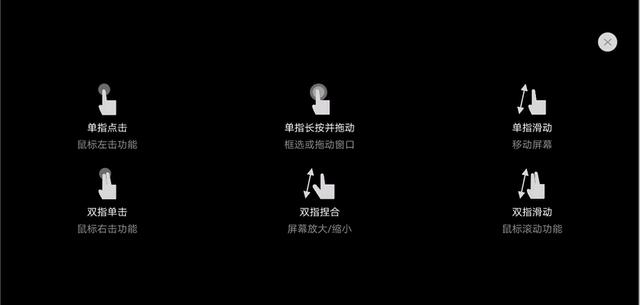
如果电脑和手机不在同一个网络下,需要进行远程操作,那就需要EV 远程协助来实现手机远程操控电脑。EV 远程协助现有 win 版、android 版、iOS 版三种版本,系统不同也能兼容,轻松实现跨平台连接。
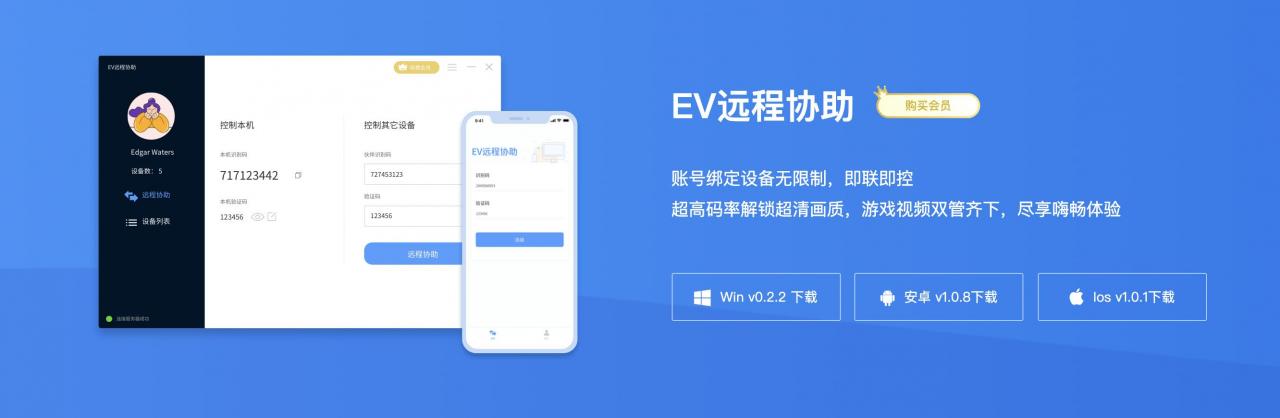
手机和电脑需要同时开启EV 远程协助,手机端只需输入电脑端的识别码与验证码便可成功开启远程协助。而且,只需输入一次识别码与验证码,系统便会自动记录,不用多次输入啦。
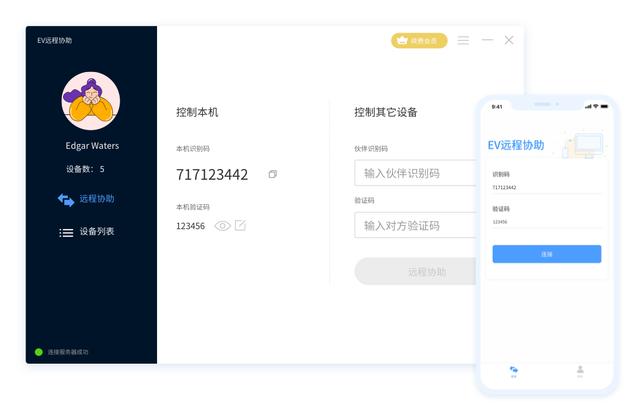
手机在控制电脑屏幕的过程中,可使用多种辅助功能满足自身需求。低延迟高清晰度,满足多种办公需求。
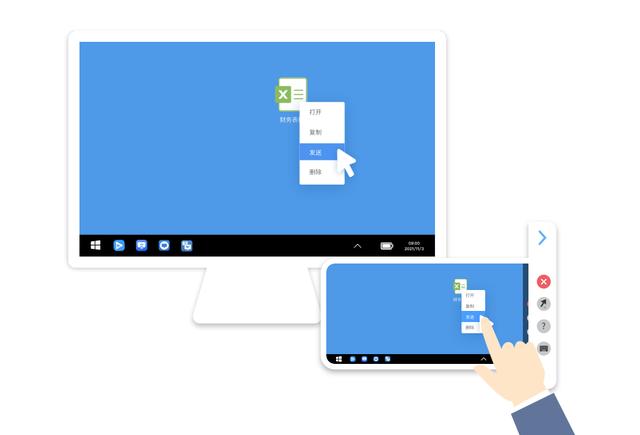
EV 远程协助的【键盘】功能,仿照电脑键盘设置,还直接设计“快捷键”选项,完美适配手机远程办公需求。
如果是在同一个网络下,需要手机控制电脑,那么可以使用EV 投屏的电脑投手机功能。如果是需要用手机远程操控电脑,那么EV 远程协助也是你最佳的选择哦。
以上就是486g游戏网美嫑小编为大家介绍的关于《手机怎么控制电脑屏幕(如何让手机远程操控自己的电脑)》相关内容。如果您喜欢这篇文章,那请您收藏我们的手机教程栏目,更多手机问题、科技等精彩内容为您呈现!
版权声明:本文内容由互联网用户自发贡献,该文观点仅代表作者本人。本站仅提供信息存储空间服务,不拥有所有权,不承担相关法律责任。如果发现本站有涉嫌抄袭侵权/违法违规的内容,欢迎发送邮件至【】举报,并提供相关证据及涉嫌侵权链接,一经查实,本站将立刻删除涉嫌侵权内容。
本文标题:【手机怎么控制电脑屏幕[如何让手机远程操控自己的电脑]】
本文链接:http://www.486g.com/news/21987.html
时间:03-23
时间:03-22
时间:03-22
时间:03-21
时间:03-21

iOS15.2beta2更新了什么 iOS15.2beta2值得升级吗
2023-03-03

2023-03-03
![电脑如何连接热点[windows11连接手机热点方法]](http://img.486g.com/uploads/article/20230304/64026cf43b29e.jpg)
2023-03-04

2023-09-08
